
04 Ene Cómo maquetar mi diseño para imprenta – Acoplar fuentes e imagenes
Fuentes o texto trazado
Uno de los mayores problemas al trabajar con fuentes , es que no siempre disponemos del mismo tipo de letra que has usado en tu diseño. Esto es un gran problema ya que si abrimos tu fichero y no disponemos de tu tipo de fuente, nuestro sistema al no encontrar la tipografía, la sustituye con una predeterminada, afectando considerablemente a tu diseño y maquetación. Para ello es fundamental convertir las fuentes a objetos, es decir, que cualquier ordenador, aunque no tenga instalada esa fuente, pueda mostrarlas
Vamos a ver cómo hacer esto en dos de los programas más conocidos, Photoshop e Illustrator.
En Photoshop selecciona todos tus textos:
Ahora, desde el menú superior, pulsa sobre Texto, Rasterizar texto.

En Illustrator, primero selecciona tus textos
y desde el menú superior, selecciona Texto, Crear contornos
Consejo: guarda siempre una copia de tu diseño sin trazar los textos, por que una vez rasterizados o contorneados, pierden sus propiedades de fuente y no se pueden editar: para tu programa de diseño, ahora son como una imagen.
Imágenes acopladas o incrustadas.
Con las imágenes pasa algo similar a los textos y lo mejor es asegurarte de que las imágenes están “incrustadas o acopladas en tu documento”.
Para Photoshop sencillamente acopla las capas una vez finalizada la maquetación: menú, acoplar imagen.
En los programas vectoriales, es diferente, ya que el programa no inserta de forma determinada la imagen en el diseño, sino que crea un vinculo a la carpeta en la que está guardada la imagen y la muestra cada vez que abres tu archivo, por lo que si envias tu fichero sin incrustar imagenes, al abrir en nuestro servidor el fichero, buscara la imagen en la ruta de tu ordenador y al no encontrar la imagen, desaparecerá de tu diseño. Vamos a ver cómo incrustar la imagen definitivamente desde Adobe Illustrator:
Busca en el menú superior la opción de ventana,enlaces
Aparecerá una nueva ventana flotante en la que podrás ver todas las imágenes que has colocado en tu diseño.
Pincharemos en la imagen a incrustar y luego en la esquina superior derecha, sobre las tres rayas horizontales,
elegiremos en el desplegable incrustar imagen.
Si has realizado los pasos correctamente, al alado de la imagen incrustada, verás un nuevo icono cuadrado que indica que la imagen está incrustada.
Todos estos pasos para incrustar las fuentes e imágenes son imprescindibles a la hora de finalizar tu maquetación para imprenta. Además, te recordamos que una vez finalizado tu diseño, debes de guardarlo o exportarlo en PDF, ya que es el formato que te solicitaremos para la impresión de tu fichero.








Sorry, the comment form is closed at this time.